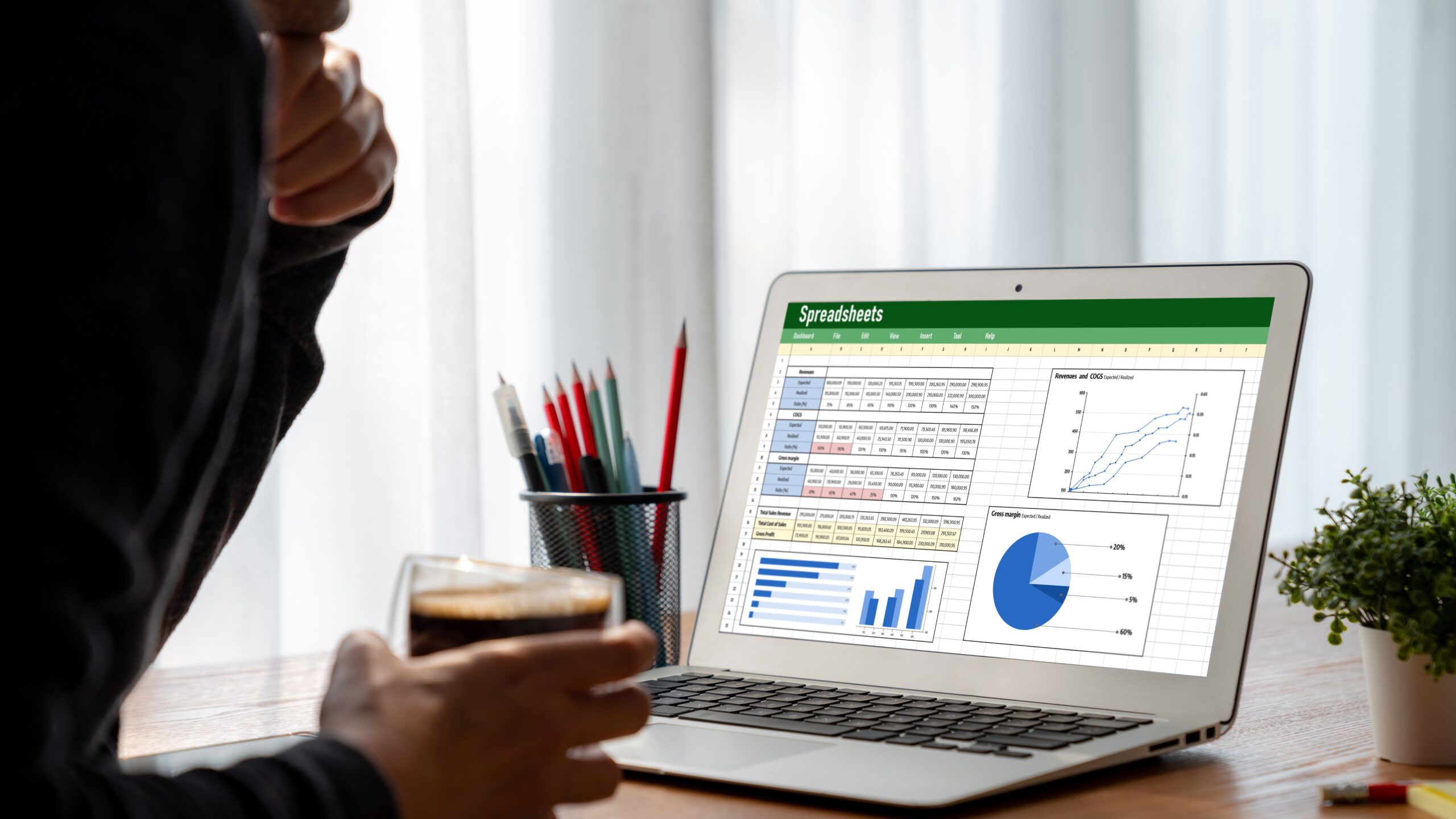แม้จะมีแพลตฟอร์มวิเคราะห์สุดล้ำในยุคนี้ แต่ Excel ก็ยังเป็นเหมือน “สมุดบันทึกคู่ใจ” ของนักเทรดหลายคน เพราะมันยืดหยุ่น ปรับแต่งได้ตามใจ และเข้าใจง่าย ที่สำคัญคือ… มันทำให้คุณ “เห็นภาพใหญ่” ของการเทรดได้ชัดแบบไม่ต้องเสียค่ารายเดือน!
ประโยชน์ของ Excel สำหรับนักเทรด
การใช้โปรแกรม Excel ในการเทรดฟอเร็กซ์ช่วยให้นักเทรดสามารถติดตามผลการเทรดได้อย่างเป็นระบบ โดยสามารถบันทึกข้อมูลการเทรดทั้งหมด เช่น วันที่เปิดออเดอร์ คู่เงิน ขนาดออเดอร์ และผลกำไรหรือขาดทุนจากแต่ละเทรด การบันทึกข้อมูลเหล่านี้ช่วยให้นักเทรดสามารถดูพัฒนาการในการเทรดของตัวเอง และปรับปรุงกลยุทธ์ในอนาคตได้อย่างมีประสิทธิภาพ
Excel ยังช่วยให้นักเทรดสามารถวิเคราะห์ข้อมูลย้อนหลัง เพื่อหาจุดอ่อนและเรียนรู้จากความผิดพลาดในอดีต การตรวจสอบผลลัพธ์การเทรดที่เกิดขึ้นในช่วงเวลาต่าง ๆ จะช่วยให้เห็นรูปแบบหรือแนวโน้มของการเทรดที่อาจไม่เห็นได้จากการเทรดในปัจจุบัน การวิเคราะห์ข้อมูลในลักษณะนี้ช่วยให้นักเทรดสามารถหลีกเลี่ยงข้อผิดพลาดที่เคยเกิดขึ้น และเพิ่มความแม่นยำในการตัดสินใจในอนาคต
การคำนวณผลตอบแทน ความเสี่ยง และ Drawdown ใน Excel เป็นสิ่งที่ช่วยให้การตัดสินใจของนักเทรดมีความแม่นยำมากยิ่งขึ้น นักเทรดสามารถคำนวณความเสี่ยงที่เกี่ยวข้องกับแต่ละการเทรดได้อย่างชัดเจน โดยการคำนวณค่า Risk-to-Reward Ratio หรือแม้แต่การคำนวณค่า Maximum Drawdown เพื่อให้เข้าใจถึงความเสี่ยงที่เกิดขึ้นเมื่อเทรดในลักษณะต่าง ๆ การมีข้อมูลเหล่านี้จะช่วยให้การจัดการเงินทุนและกลยุทธ์การเทรดมีความเป็นระเบียบ
สุดท้าย การตั้งระบบแจ้งเตือนหรือกำหนดเป้าหมายในอนาคตใน Excel จะช่วยให้นักเทรดไม่พลาดการตัดสินใจสำคัญ ไม่ว่าจะเป็นการตั้ง Stop Loss, Take Profit หรือการแจ้งเตือนเมื่อถึงระดับที่ตั้งไว้ การใช้สูตรต่าง ๆ ใน Excel ยังช่วยให้นักเทรดสามารถเจาะลึกข้อมูลเพื่อหาคำตอบที่ซ่อนอยู่ในเทรดแต่ละออเดอร์ ซึ่งจะช่วยเสริมสร้างความเข้าใจในการเทรดและการตัดสินใจที่ดีขึ้น
เริ่มต้นด้วยการตั้งค่าตารางพื้นฐาน
การมีตารางการเทรดที่ชัดเจนและเป็นระเบียบจะช่วยให้นักเทรดสามารถติดตามผลการเทรดได้อย่างมีประสิทธิภาพและง่ายต่อการวิเคราะห์ข้อมูลในอนาคต ดังนั้นสิ่งที่ควรมีในตารางการเทรดมีดังนี้:
- วันที่
คอลัมน์นี้จะใช้เพื่อบันทึกวันที่ที่เปิดออเดอร์ ซึ่งช่วยให้เราสามารถตรวจสอบย้อนหลังได้ว่าเทรดในวันที่ไหนบ้างและสามารถเชื่อมโยงกับสภาวะตลาดในช่วงเวลานั้นได้ - สินทรัพย์
ในคอลัมน์นี้จะบันทึกคู่เงินหรือสินทรัพย์ที่เทรด เช่น EUR/USD, GBP/JPY หรือทองคำ (Gold) การระบุสินทรัพย์ที่เทรดจะช่วยให้เราทราบถึงลักษณะของการเคลื่อนไหวและการตอบสนองของตลาดในแต่ละกรณี - ประเภท
คอลัมน์นี้จะบันทึกประเภทของการเทรดว่าเป็นการซื้อ (Buy) หรือการขาย (Sell) ข้อมูลนี้จะช่วยให้เราติดตามกลยุทธ์ที่ใช้ในแต่ละการเทรด และสามารถปรับปรุงการตัดสินใจในอนาคต - Lot size
ขนาดของออเดอร์ (Lot size) เป็นข้อมูลที่สำคัญในการคำนวณความเสี่ยงและผลตอบแทนจากการเทรด ขนาดของออเดอร์ที่เหมาะสมจะช่วยให้การจัดการความเสี่ยงมีประสิทธิภาพ - Entry Price
คอลัมน์นี้จะบันทึกราคาที่เปิดออเดอร์ ซึ่งเป็นข้อมูลที่สำคัญในการวิเคราะห์การทำกำไรและขาดทุน เนื่องจากสามารถใช้ในการคำนวณการเคลื่อนไหวของราคาที่เกิดขึ้นหลังจากเปิดออเดอร์ - Exit Price
ในคอลัมน์นี้จะบันทึกราคาที่ปิดออเดอร์ ข้อมูลนี้ช่วยให้เราทราบว่าการตัดสินใจปิดออเดอร์ที่ราคานั้นเป็นการทำกำไรหรือขาดทุน - Stop Loss
ระดับหยุดขาดทุน (Stop Loss) คือระดับราคาที่ตั้งไว้เพื่อป้องกันการขาดทุนเกินกว่าที่ตั้งใจไว้ การบันทึกระดับนี้ในตารางจะช่วยให้เราติดตามการใช้กลยุทธ์การควบคุมความเสี่ยง - Take Profit
ระดับทำกำไร (Take Profit) คือระดับราคาที่ตั้งไว้เพื่อทำกำไร เมื่อราคาถึงระดับนี้การออเดอร์จะถูกปิดโดยอัตโนมัติ การบันทึกข้อมูลนี้ช่วยให้เราวิเคราะห์ว่าเป้าหมายการทำกำไรถูกตั้งไว้ได้ดีหรือไม่ - กำไร/ขาดทุน
คอลัมน์นี้จะบันทึกมูลค่ากำไรหรือขาดทุนจากการเทรดแต่ละออเดอร์ ข้อมูลนี้จะช่วยให้เราวิเคราะห์ผลลัพธ์ของการเทรดแต่ละครั้ง และสามารถคำนวณผลตอบแทนจากการเทรดได้อย่างมีประสิทธิภาพ - คำอธิบาย
ในคอลัมน์สุดท้ายนี้จะเป็นการบันทึกเหตุผลหรือสิ่งที่ได้เรียนรู้จากการเทรด อาจจะเป็นการวิเคราะห์ตลาดในช่วงเวลานั้น หรือข้อผิดพลาดที่เกิดขึ้น การบันทึกข้อคิดในคอลัมน์นี้ช่วยให้เราพัฒนากลยุทธ์ในการเทรดให้ดียิ่งขึ้นในอนาคต
สูตร Excel เบื้องต้นที่นักเทรดควรรู้
| สูตร | คำอธิบาย | ตัวอย่าง | การใช้งาน | ผลลัพธ์ |
| คำนวณกำไร/ขาดทุนแบบอัตโนมัติ | ใช้คำนวณกำไรหรือขาดทุนจากการเปิดและปิดออเดอร์ | =(Exit Price – Entry Price) * Lot size * จุดต่อ pip | ใช้คำนวณกำไร/ขาดทุนจากการเทรดที่มีการเปิดและปิดออเดอร์แล้ว โดยใช้ข้อมูลราคาที่เปิดและราคาปิด | ผลลัพธ์เป็นกำไรหรือขาดทุน |
| หาค่าเฉลี่ยผลลัพธ์การเทรด | ใช้หาค่าเฉลี่ยของผลลัพธ์จากการเทรดในหลาย ๆ ครั้ง | =AVERAGE(กำไร/ขาดทุน) | ใช้เพื่อคำนวณค่าเฉลี่ยของผลลัพธ์การเทรดทั้งหมดที่ได้บันทึกไว้ในตารางการเทรด | ค่าเฉลี่ยของกำไร/ขาดทุน |
| หาค่า Max Drawdown | ใช้หาจุดที่พอร์ตขาดทุนมากที่สุดในช่วงเวลาหนึ่ง | =MIN(กำไร/ขาดทุน) | ใช้เพื่อหาค่าต่ำสุดของการขาดทุนในพอร์ตการเทรดเพื่อวิเคราะห์ Drawdown สูงสุด | ค่าขาดทุนสูงสุด (Max Drawdown) |
| คำนวณ Reward to Risk Ratio | ใช้คำนวณอัตราส่วนผลตอบแทนต่อความเสี่ยงในแต่ละการเทรด | =(Take Profit – Entry Price) / (Entry Price – Stop Loss) | ใช้คำนวณว่าการตั้งเป้าหมายกำไรเมื่อเทียบกับการตั้งระดับหยุดขาดทุนในแต่ละการเทรดเหมาะสมหรือไม่ | อัตราส่วนระหว่างผลตอบแทนและความเสี่ยง |
เพิ่มลูกเล่นด้วย Conditional Formatting
การใช้ฟังก์ชัน “Conditional Formatting” ใน Excel เป็นเครื่องมือที่มีประโยชน์มากสำหรับนักเทรดที่ต้องการทำให้ข้อมูลในตารางดูโดดเด่นและอ่านง่ายขึ้น โดยเฉพาะในการแสดงผลลัพธ์กำไรและขาดทุนที่ต้องการให้เห็นได้ชัดเจนในแวบแรก ด้วยการเปลี่ยนสีของเซลล์ตามเงื่อนไขที่กำหนด เราสามารถตั้งค่าให้ผลลัพธ์ที่เป็นกำไรแสดงเป็นสีเขียว และผลลัพธ์ที่เป็นขาดทุนแสดงเป็นสีแดง ซึ่งช่วยให้การวิเคราะห์ผลการเทรดเป็นไปได้รวดเร็วและสะดวกยิ่งขึ้น
เพื่อให้ผลลัพธ์ดูสะดุดตา การใช้สีเพื่อเน้นผลลัพธ์สำคัญจะทำให้ตารางการเทรดของคุณมีชีวิตชีวามากขึ้น โดยเฉพาะเมื่อคุณต้องติดตามผลกำไรหรือขาดทุนจากหลาย ๆ ออเดอร์ “Conditional Formatting” ช่วยให้คุณสามารถเห็นผลลัพธ์ที่ชัดเจนได้ทันที ไม่ต้องเสียเวลาไปค้นหาว่ากำไรหรือขาดทุนอยู่ที่ไหนในตาราง เมื่อคุณเปิดไฟล์ดู เพียงแค่สแกนตาไปที่สี ก็รู้ได้ทันทีว่าเทรดที่ผ่านมานั้นเป็นไปในทิศทางที่ดีหรือไม่
การตั้งค่า Conditional Formatting ใน Excel ทำได้ไม่ยาก เริ่มจากเลือกเซลล์ที่ต้องการให้มีการเปลี่ยนสี จากนั้นเลือกเมนู “Conditional Formatting” และตั้งเงื่อนไขให้กับเซลล์นั้น ๆ ตามผลลัพธ์ที่ต้องการ เช่น ถ้าผลลัพธ์เป็นกำไร จะให้เซลล์แสดงเป็นสีเขียว ถ้าผลลัพธ์เป็นขาดทุนให้แสดงเป็นสีแดง ซึ่งเมื่อคุณปรับแต่งไปเรื่อย ๆ คุณจะเห็นการเปลี่ยนแปลงในตารางอย่างชัดเจน ทำให้การวิเคราะห์ผลเทรดไม่ยุ่งยาก
โดยการใช้ “Conditional Formatting” ใน Excel ไม่เพียงแต่ช่วยให้ผลการเทรดดูเด่นขึ้นเท่านั้น แต่ยังช่วยเพิ่มความสะดวกในการติดตามการเทรดของคุณได้อย่างมีประสิทธิภาพ นักเทรดสามารถนำฟังก์ชันนี้ไปใช้ในหลาย ๆ ส่วนของตาราง เช่น การแสดงผลกำไรขาดทุน หรือแม้แต่การติดตามการตั้ง Stop Loss และ Take Profit ซึ่งจะช่วยให้การตัดสินใจของคุณมีความแม่นยำและรวดเร็วมากขึ้น
Pivot Table: ผู้ช่วยวิเคราะห์พฤติกรรมเทรด
การใช้ Pivot Table ใน Excel เป็นเครื่องมือที่มีประโยชน์มากสำหรับนักเทรดที่ต้องการวิเคราะห์ข้อมูลการเทรดในเชิงลึก โดยสามารถดึงข้อมูลที่ได้จากการเทรดมาจัดระเบียบและแสดงผลในรูปแบบที่เข้าใจง่าย เพียงแค่ลากและวางคอลัมน์ที่ต้องการใน Pivot Table คุณก็สามารถทำการวิเคราะห์ได้หลายรูปแบบ โดยไม่จำเป็นต้องเขียนสูตรที่ซับซ้อน นี่คือการใช้งาน Pivot Table ที่สามารถช่วยให้นักเทรดได้ทำการวิเคราะห์พฤติกรรมของตนเองได้อย่างมีประสิทธิภาพ:
- ดูว่าเราเทรดคู่ไหนบ่อยที่สุด: ด้วย Pivot Table คุณสามารถเลือกให้แสดงคู่เงินหรือสินทรัพย์ที่คุณเทรดบ่อยที่สุด โดยการแสดงข้อมูลในตารางที่จัดกลุ่มตามคู่เงิน จะทำให้เห็นได้ว่าในช่วงเวลาใดที่คุณมักจะเทรดคู่นั้นบ่อยที่สุด ซึ่งเป็นข้อมูลที่ช่วยให้คุณรู้จักจุดแข็งและจุดอ่อนในการเลือกสินทรัพย์เทรดได้ดียิ่งขึ้น
- สรุปว่า Buy หรือ Sell ทำกำไรมากกว่า: คุณสามารถใช้ Pivot Table เพื่อเปรียบเทียบผลกำไรระหว่างการเทรดประเภท Buy และ Sell ได้ โดยการแสดงผลที่แยกกันอย่างชัดเจนตามประเภทการเปิดออเดอร์ ซึ่งจะช่วยให้คุณทราบว่าในระยะเวลานั้น ๆ เทรดประเภทใดให้ผลลัพธ์ที่ดีกว่าและเหมาะสมกับกลยุทธ์ของคุณมากที่สุด
- วิเคราะห์ช่วงเวลาไหนที่เทรดแล้ว Win Rate สูง: Pivot Table ช่วยให้คุณสามารถเลือกช่วงเวลาที่เทรดแล้วมีอัตราการชนะ (Win Rate) สูงขึ้น โดยการกรองข้อมูลตามวันที่หรือช่วงเวลา และการดูผลการเทรดในช่วงเวลานั้น ๆ ซึ่งช่วยให้คุณระบุได้ว่าเวลาไหนเป็นช่วงเวลาที่เหมาะสมสำหรับการเทรดมากที่สุด
- การวิเคราะห์ผลกำไรและขาดทุนตามประเภทของสินทรัพย์: Pivot Table สามารถใช้เพื่อวิเคราะห์ผลกำไรและขาดทุนที่เกิดจากการเทรดสินทรัพย์ต่าง ๆ ได้ ซึ่งจะช่วยให้คุณเห็นภาพรวมของความสามารถในการทำกำไรจากสินทรัพย์แต่ละประเภท
- ติดตามประสิทธิภาพการเทรดในช่วงเวลาต่าง ๆ: ด้วยการใช้ Pivot Table นักเทรดสามารถติดตามประสิทธิภาพในการเทรดตามช่วงเวลา เช่น เทรดในช่วงเช้า เทรดในช่วงบ่าย หรือช่วงเย็น แล้วดูว่าช่วงเวลาใดที่มีผลลัพธ์ดีกว่า เพื่อปรับกลยุทธ์ตามเวลาได้อย่างมีประสิทธิภาพ
- วิเคราะห์การตั้ง Stop Loss และ Take Profit: การใช้ Pivot Table สามารถช่วยให้คุณเห็นภาพรวมว่าแต่ละครั้งที่ตั้ง Stop Loss หรือ Take Profit ได้ผลลัพธ์อย่างไร ซึ่งจะช่วยให้คุณปรับกลยุทธ์การตั้งระดับเหล่านี้ให้มีประสิทธิภาพมากขึ้น
- ตรวจสอบการใช้ Lot Size ที่เหมาะสม: การดูผลการเทรดที่ใช้ Lot Size ต่างกันสามารถทำได้ง่าย ๆ ด้วย Pivot Table ซึ่งช่วยให้คุณเห็นว่าการใช้ขนาดล็อตที่แตกต่างกันนั้นส่งผลต่อผลกำไรและขาดทุนอย่างไร
วิเคราะห์แนวโน้มผลลัพธ์ด้วยกราฟ
| ประเภทกราฟ | จุดเด่น | เหมาะสำหรับ | การใช้งานหลัก | ข้อดีเพิ่มเติม |
| Line Chart | แสดงผลกำไรรวมสะสมอย่างต่อเนื่อง | การดูผลลัพธ์การเทรดสะสมระยะยาว | ใช้เพื่อแสดงการเปลี่ยนแปลงของกำไร/ขาดทุนตลอดเวลา | เหมาะสำหรับการติดตามผลกำไรขาดทุนอย่างต่อเนื่อง |
| Column Chart | เปรียบเทียบกำไร/ขาดทุนรายออเดอร์ | การเปรียบเทียบผลลัพธ์ระหว่างออเดอร์ต่างๆ | ใช้เพื่อเปรียบเทียบกำไรและขาดทุนจากออเดอร์แต่ละตัว | เข้าใจง่ายและสามารถเห็นความแตกต่างในแต่ละออเดอร์ได้ชัดเจน |
| Pie Chart | แสดงสัดส่วนการเทรดแต่ละประเภทหรือคู่เงิน | การวิเคราะห์ประเภทการเทรดหรือคู่เงินที่ใช้บ่อยๆ | ใช้เพื่อดูสัดส่วนการเทรดในแต่ละประเภทหรือคู่เงินที่เทรดมากที่สุด | เหมาะสำหรับการดูสัดส่วนและการแบ่งกลุ่มข้อมูลที่ชัดเจน |
| Scatter Plot | แสดงความสัมพันธ์ระหว่าง Reward กับ Risk | การวิเคราะห์ความสัมพันธ์ระหว่างผลกำไรและความเสี่ยง | ใช้เพื่อดูความสัมพันธ์ระหว่างผลตอบแทนกับความเสี่ยงในแต่ละการเทรด | ช่วยให้เห็นภาพความเสี่ยงและผลตอบแทนได้ชัดเจนขึ้น |
เคล็ดลับการออกแบบไฟล์ Excel ให้ใช้สะดวก
การออกแบบไฟล์ Excel สำหรับการเทรดให้สะดวกและใช้งานง่ายสามารถช่วยเพิ่มประสิทธิภาพในการวิเคราะห์และติดตามผลการเทรดได้อย่างมีระเบียบ โดยการใช้ฟังก์ชั่นต่าง ๆ และเทคนิคการออกแบบที่เหมาะสมสามารถช่วยให้คุณทำงานได้อย่างรวดเร็วและมีประสิทธิภาพมากขึ้น ในที่นี้เราจะพูดถึงเคล็ดลับบางประการที่สามารถนำไปใช้ในการออกแบบไฟล์ Excel สำหรับการเทรดของคุณ
หนึ่งในเคล็ดลับที่สำคัญในการออกแบบไฟล์ Excel คือการใช้ Sheet แยกตามเดือนหรือกลยุทธ์ โดยการจัดแยกข้อมูลเป็นส่วน ๆ จะช่วยให้คุณสามารถติดตามการเทรดในแต่ละช่วงเวลาได้ง่ายขึ้น คุณอาจสร้าง Sheet หลายๆ อันที่แบ่งตามเดือน เพื่อที่จะสามารถดูข้อมูลการเทรดในแต่ละเดือนหรือการใช้กลยุทธ์ที่แตกต่างกันในแต่ละช่วงเวลา การแบ่งเป็นกลุ่มข้อมูลนี้จะทำให้การวิเคราะห์ข้อมูลเป็นไปได้สะดวกและรวดเร็วมากขึ้น
อีกหนึ่งเคล็ดลับที่ช่วยให้การทำงานใน Excel สะดวกขึ้นคือการใช้ Drop-down List ซึ่งจะช่วยให้คุณไม่ต้องพิมพ์ข้อมูลซ้ำ ๆ ทุกครั้ง เช่น ถ้าคุณต้องเลือกคู่เงินหรือประเภทการเทรดจากรายการที่มีอยู่แล้วในระบบ เพียงแค่เลือกจาก Drop-down List ก็สามารถทำได้โดยไม่ต้องพิมพ์ข้อมูลใหม่ ซึ่งทำให้การกรอกข้อมูลในแต่ละออเดอร์รวดเร็วและถูกต้องมากขึ้น
การล็อกแถวหัวตารางด้วยฟังก์ชั่น “Freeze Panes” เป็นเทคนิคที่ช่วยให้คุณสามารถมองเห็นหัวตารางที่สำคัญในขณะที่เลื่อนดูข้อมูลในส่วนอื่น ๆ ของตารางได้ ตัวอย่างเช่น หากคุณมีตารางที่มีข้อมูลหลายแถวและหลายคอลัมน์ การล็อกแถวหัวตารางจะช่วยให้ข้อมูลเช่น วันที่หรือชื่อคู่เงินยังคงแสดงผลอยู่บนหน้าจอแม้ว่าคุณจะเลื่อนดูข้อมูลที่อยู่ไกลออกไป ทำให้การอ่านข้อมูลง่ายและสะดวกขึ้น
สุดท้าย การใช้สีเพื่อแยกประเภทข้อมูลก็เป็นเคล็ดลับที่ไม่ควรมองข้าม การใช้สีช่วยทำให้ตารางดูง่ายขึ้นและแยกประเภทของข้อมูลได้อย่างชัดเจน เช่น การใช้สีเขียวสำหรับกำไรและสีแดงสำหรับขาดทุน หรือการใช้สีต่างๆ เพื่อแยกประเภทของสินทรัพย์หรือกลยุทธ์ที่ใช้ สีจะช่วยให้ตารางดูไม่ซับซ้อนและสามารถมองเห็นความแตกต่างได้อย่างชัดเจน
สร้าง Dashboard การเทรดแบบมือโปร
การสร้าง Dashboard สำหรับการเทรดสามารถช่วยให้คุณเห็นภาพรวมของผลการเทรดทั้งหมดในที่เดียว ทำให้คุณสามารถประเมินสถานการณ์ของการเทรดในแต่ละช่วงเวลาได้ง่ายขึ้น โดยไม่ต้องเปิดหลายๆ Sheet หรือสลับไปมาระหว่างข้อมูลต่างๆ ในไฟล์ Excel เรามาดูกันว่าการสร้าง Dashboard ที่มือโปรใช้กันนั้นมีขั้นตอนและองค์ประกอบใดบ้าง
- รวบรวมข้อมูลจากหลายๆ Sheet
การเริ่มต้นสร้าง Dashboard คือการรวบรวมข้อมูลจากหลายๆ Sheet ที่คุณใช้ติดตามผลการเทรดในแต่ละเดือน หรือการเทรดตามกลยุทธ์ต่างๆ โดยใช้ฟังก์ชั่นเชื่อมโยงข้อมูลใน Excel เพื่อให้คุณสามารถดึงข้อมูลจากหลายๆ แหล่งมารวมกันในที่เดียวได้อย่างสะดวก - กำหนดตัวชี้วัดที่สำคัญ
ก่อนที่จะเริ่มสร้าง Dashboard คุณต้องกำหนดตัวชี้วัดที่ต้องการติดตาม เช่น กำไร/ขาดทุนรวม, เปอร์เซ็นต์การทำกำไร, ค่า Drawdown สูงสุด, จำนวนออเดอร์ที่ชนะและแพ้ และค่าต่างๆ ที่เกี่ยวข้องกับการวิเคราะห์ผลการเทรด การกำหนดตัวชี้วัดเหล่านี้จะช่วยให้คุณสามารถเห็นภาพรวมของการเทรดได้อย่างชัดเจน - ใช้กราฟเพื่อแสดงผลลัพธ์
ใช้กราฟใน Excel เพื่อแสดงข้อมูลต่างๆ เช่น กราฟแสดงผลกำไร/ขาดทุนในแต่ละเดือน, กราฟแสดงการเปรียบเทียบระหว่างการเทรด Buy และ Sell, กราฟแสดง Drawdown สูงสุด เป็นต้น การใช้กราฟจะช่วยให้การมองข้อมูลทำได้ง่ายขึ้น และช่วยให้เห็นแนวโน้มของการเทรดได้อย่างชัดเจน - สร้างสรุปข้อมูล (Summary)
สร้างส่วนสรุปผลลัพธ์ทั้งหมดใน Dashboard เช่น แสดงเปอร์เซ็นต์การทำกำไรจากการเทรดทั้งหมด, สรุปออเดอร์ที่ทำกำไรสูงสุด, ออเดอร์ที่ทำขาดทุนสูงสุด รวมถึงข้อมูลอื่นๆ ที่เป็นประโยชน์ การสรุปผลเหล่านี้จะช่วยให้คุณเห็นข้อมูลที่สำคัญในภาพรวม - ใช้ Conditional Formatting
เพื่อให้ข้อมูลใน Dashboard ดูง่ายขึ้น สามารถใช้ฟังก์ชั่น Conditional Formatting ใน Excel เช่น การทำให้กำไรเป็นสีเขียว และขาดทุนเป็นสีแดง การใช้สีจะช่วยให้ข้อมูลที่สำคัญโดดเด่นและมองเห็นได้อย่างรวดเร็ว - ทำให้ Dashboard เป็น Interactive
ใช้ฟังก์ชั่น Pivot Table และ Filter ใน Excel เพื่อให้ Dashboard ของคุณสามารถกรองข้อมูลได้อย่างมีประสิทธิภาพ เช่น การเลือกดูข้อมูลจากช่วงเวลาเฉพาะ, การเลือกดูข้อมูลการเทรดตามกลยุทธ์ หรือการเลือกดูข้อมูลตามประเภทของสินทรัพย์ การทำให้ Dashboard เป็น Interactive จะช่วยให้คุณสามารถปรับข้อมูลได้ตามต้องการ - อัพเดทข้อมูลอัตโนมัติ
หากคุณใช้ Excel สำหรับการเทรดอย่างต่อเนื่อง ควรตั้งค่าให้ข้อมูลใน Dashboard อัพเดทอัตโนมัติเมื่อมีการเพิ่มข้อมูลใหม่เข้ามา เช่น การเพิ่มผลการเทรดล่าสุดเข้าไปใน Sheet ที่เชื่อมโยงกับ Dashboard ทำให้คุณไม่ต้องคอยอัพเดทข้อมูลด้วยมือทุกครั้ง - ใช้สูตรเพื่อคำนวณค่าเฉลี่ยและผลลัพธ์โดยอัตโนมัติ
การใช้สูตรในการคำนวณค่าเฉลี่ยผลลัพธ์ เช่น ค่าเฉลี่ยกำไร/ขาดทุน, อัตราการชนะ, ค่า Drawdown และอัตราส่วน Reward to Risk จะช่วยให้การวิเคราะห์ข้อมูลเป็นไปอย่างอัตโนมัติและสะดวกขึ้น - ออกแบบ Dashboard ให้ใช้งานง่าย
ควรออกแบบ Dashboard ให้ดูสะอาดตาและเข้าใจง่าย โดยไม่ต้องมีข้อมูลมากเกินไป ควรใช้พื้นที่อย่างมีประสิทธิภาพและแบ่งส่วนต่างๆ ให้ชัดเจน การจัดการพื้นที่ใน Dashboard อย่างดีจะช่วยให้คุณสามารถดูข้อมูลได้อย่างรวดเร็วและสะดวก
เทคนิควิเคราะห์เชิงลึกจากข้อมูลการเทรด
| เทคนิค | สูตร Excel | คำอธิบาย | วัตถุประสงค์ | ประโยชน์ที่ได้ |
| วิเคราะห์ความแม่นยำ (Win Rate) | =จำนวนออเดอร์ที่กำไร / จำนวนออเดอร์ทั้งหมด | คำนวณเปอร์เซ็นต์ของออเดอร์ที่ทำกำไรจากทั้งหมดเพื่อประเมินความแม่นยำในการเทรด | เพื่อประเมินว่าเทรดของเรามีความแม่นยำสูงแค่ไหน | ช่วยวัดประสิทธิภาพของกลยุทธ์การเทรดและปรับปรุงได้ดียิ่งขึ้น |
| วิเคราะห์ค่า Expectancy | =(ความน่าจะเป็นของการกำไร * ค่าเฉลี่ยกำไร) – (ความน่าจะเป็นของการขาดทุน * ค่าเฉลี่ยขาดทุน) | คำนวณค่า Expectancy เพื่อวัดผลตอบแทนที่คาดหวังจากการเทรดต่อออเดอร์ | เพื่อหาค่าคาดหวังจากการเทรดในแต่ละครั้งว่าคุ้มค่ากับความเสี่ยงที่ต้องรับหรือไม่ | ช่วยให้คาดการณ์การทำกำไรในอนาคตได้แม่นยำมากขึ้น |
| ตรวจสอบจุดเข้าเทรดยอดนิยม | กรองข้อมูล Entry Price เพื่อดูว่าเราชอบเปิดออเดอร์แถวไหน แล้วมันดีจริงมั้ย? | ใช้การกรองข้อมูล Entry Price เพื่อหาจุดเข้าเทรดยอดนิยมและตรวจสอบผลลัพธ์จริงของจุดเหล่านั้น | เพื่อทบทวนพฤติกรรมการเข้าออเดอร์และปรับปรุงจุดเข้าในอนาคต | ช่วยเพิ่มประสิทธิภาพในการเลือกจุดเข้าเทรดและหลีกเลี่ยงจุดที่ไม่ดี |
Excel vs โปรแกรมวิเคราะห์อื่น ๆ
เมื่อเปรียบเทียบระหว่าง Excel กับโปรแกรมวิเคราะห์อื่น ๆ เช่น Myfxbook หรือ Edgewonk ทั้งสองมีข้อดีและข้อจำกัดที่แตกต่างกันอยู่บ้าง เริ่มต้นจาก Excel ที่เป็นเครื่องมือที่สามารถปรับแต่งได้สูงมาก หากคุณมีความรู้ในการใช้สูตรและฟังก์ชันต่าง ๆ คุณสามารถสร้างการวิเคราะห์ที่ลึกซึ้งได้เองตามต้องการ ในทางกลับกัน โปรแกรมเฉพาะต่าง ๆ จะมีระบบวิเคราะห์อัตโนมัติที่ช่วยให้คุณสามารถดูผลลัพธ์ได้ทันทีโดยไม่ต้องตั้งค่าหรือสร้างสูตรเอง
Excel มีความยืดหยุ่นสูงมาก เนื่องจากคุณสามารถปรับแต่งตารางข้อมูลและสูตรได้อย่างเต็มที่ตามความต้องการของคุณ ขณะที่โปรแกรมเฉพาะมักจะมีฟังก์ชันที่จำกัดในบางแง่มุม ขึ้นอยู่กับว่าแพลตฟอร์มนั้น ๆ รองรับฟังก์ชันอะไรบ้าง การใช้งาน Excel สามารถเริ่มต้นได้ทันทีโดยไม่ต้องติดตั้งหรือสมัครสมาชิกใด ๆ แต่โปรแกรมเฉพาะเช่น Myfxbook หรือ Edgewonk จะต้องสมัครสมาชิกหรือตั้งค่าระบบก่อน ซึ่งอาจจะใช้เวลามากกว่าในการเริ่มต้นใช้งาน
หากพูดถึงความง่ายในการเริ่มต้น Excel มักจะเป็นทางเลือกที่สะดวกสำหรับผู้ที่เริ่มต้นใช้งาน เนื่องจากสามารถเริ่มใช้ได้ทันทีและไม่ต้องทำการติดตั้งใด ๆ ในขณะที่โปรแกรมวิเคราะห์อื่น ๆ บางโปรแกรมอาจจะต้องใช้เวลาพอสมควรในการตั้งค่าและเรียนรู้วิธีใช้งาน การวิเคราะห์เชิงลึกใน Excel ก็ทำได้ดีหากคุณสร้างสูตรเองได้ ในขณะที่โปรแกรมเฉพาะนั้นจะมีระบบที่สามารถวิเคราะห์ข้อมูลได้ทันที แต่ข้อเสียคืออาจจะไม่สามารถปรับแต่งได้อย่างละเอียดเท่ากับ Excel
ในด้านราคา Excel เป็นเครื่องมือที่ฟรี หากคุณมีโปรแกรม Excel อยู่แล้วในเครื่อง ส่วนโปรแกรมเฉพาะนั้นบางตัวอาจจะมีเวอร์ชั่นฟรี แต่บางตัวก็อาจจะมีค่าใช้จ่ายรายเดือน สำหรับผู้ที่ต้องการเครื่องมือที่สามารถปรับแต่งได้อย่างอิสระ Excel จะเป็นทางเลือกที่น่าสนใจ ในขณะที่โปรแกรมเฉพาะจะมีข้อดีในการให้การวิเคราะห์ที่รวดเร็วและไม่ต้องตั้งค่ามากนัก